Al die foto’s van je ex vriend of vriendin die je nooit meer wilt zien. Die foto’s waar je goed kunt zien dat je misschien nét iets teveel gedronken hebt. Of filmpjes van herinneringen die je toch liever niet op Facebook wilt hebben. Misschien wil je kind liever niet dat zijn of haar kinderfoto’s op jouw Facebook profiel staan en die komt bij jou met de vraag of je ze allemaal wilt verwijderen. Het is een tijdrovende klus om al die berichten die je niet meer op Facebook wilt hebben één voor één langs te gaan. Maar gelukkig is er ook een optie om meerdere berichten van je Facebook tegelijk te verwijderen. Ik leg je in dit blog stap voor stap uit hoe je dit makkelijk en snel doet.
Kun je Facebook berichten in één keer deleten?
Wees gerust: Je kunt gelukkig meerdere Facebook berichten in één keer verwijderen. Je hoeft niet je hele tijdslijn stap voor stap door te scrollen op zoek naar de berichten die je wilt verwijderen. Dat zou namelijk enorm veel tijd én geduld kosten om al die berichten te vinden. Zeker als je al heel lang lid bent van Facebook (ontdek wanneer jij lid werd). Eindeloos scrollen door al die berichten die je de afgelopen jaren hebt geplaatst. Dat is écht niet te doen. Dan zou je bij elk bericht wat je wilt verwijderen op de drie puntjes moeten klikken om dat vervolgens op ‘verwijderen’ klikken:
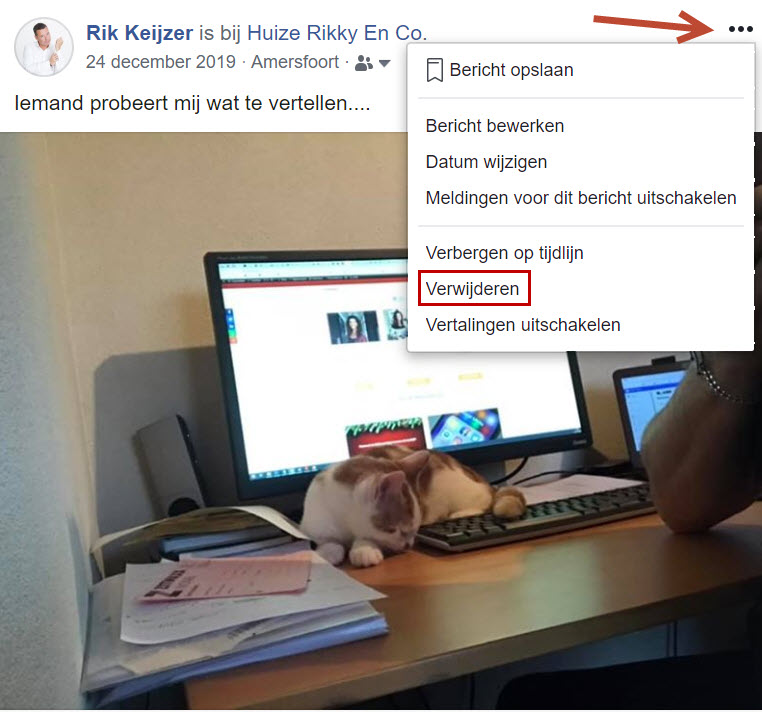
Dat kan natuurlijk altijd als je maar één of twee berichten wilt verwijderen, maar om nu op deze manier heel veel berichten van je Facebook te wissen, dat is onhandig. Daar heeft Facebook gelukkig een fijne optie voor.
Meerdere Facebook berichten in één keer verwijderen
Nu gaan we niet één maar meerdere berichten in één keer verwijderen van Facebook. Ga op je laptop of desktop computer naar je eigen Facebook profiel. Daar zie je onder het vak waar je een bericht kunt maken de knop ‘Berichten beheren’. Klik daar op.
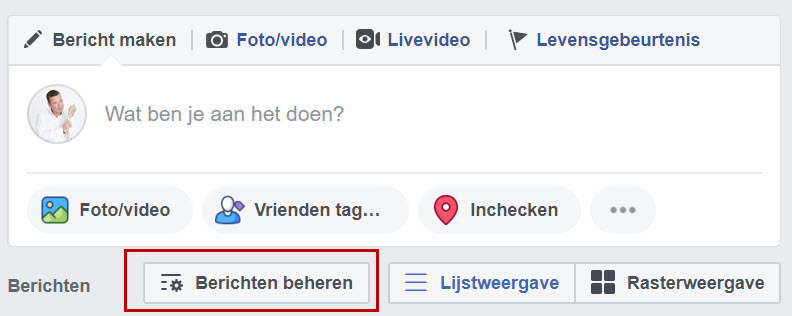
Je komt dan in het beheer gedeelte van alle berichten die je in al die jaren hebt geplaatst of waarin je bent getagd door anderen. Een prachtig en makkelijk overzicht staat nu voor je, waar je snel de berichten kunt vinden die jij wilt verwijderen.
Het fijne van deze optie is dat je aan de linkerkant ook de keuze hebt voor een jaartal. Hartstikke handig als je bijvoorbeeld berichten uit een bepaald jaar wilt wissen. Klik daar op en je ziet alle jaartallen verschijnen:
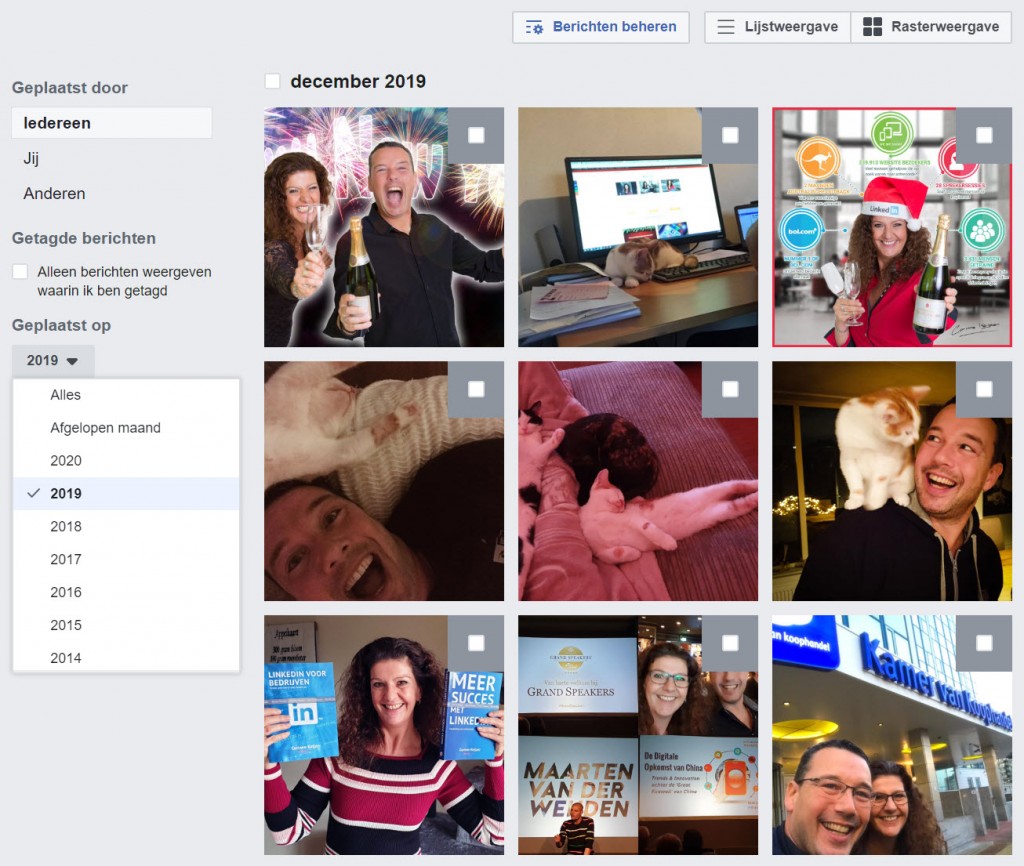
Nu is het een kwestie van de berichten aanvinken die je wilt verwijderen. Facebook geeft je de mogelijk om maximaal 50 berichten tegelijkertijd te verwijderen. Zodra je het eerste bericht hebt aangevinkt, zie je onderaan je scherm een balk verschijnen met de volgende optie:

Zodra je alle berichten die je niet meer op Facebook wilt hebben hebt geselecteerd, klik je op de blauwe ‘Volgende’ button. Je krijgt dan de volgende opties:

Kies ervoor om de berichten op je tijdlijn te verbergen of om de door jou gemaakte berichten te verwijderen. Maak een keuze en klik dan op de ‘Klaar’ button. Facebook vraagt dan nog één laatste keer of je het heel zeker weet en daarna is je missie geslaagd: Je berichten zijn van je Facebook verwijderd.
Een foto album van Facebook verwijderen
Nu we toch bezig zijn met het opschonen van je Facebook profiel is het wellicht ook goed om te weten dat je een foto album ook makkelijk kunt verwijderen. Je hoeft dan niet foto voor foto te doen, maar je verwijdert direct in één keer het hele foto album.
Ga naar je foto’s en klik op ‘album’:

Nu zijn er twee manieren om een bepaald album in één keer te verwijderen.
Manier 1:
Klik een foto album aan. Je komt dan terecht in het overzicht met alle foto’s in het desbetreffende album. Klik rechts op het tandwieltje en kies de optie ‘Album verwijderen’. Nadat je dat gedaan hebt vraagt Facebook of je dit zeker weet. Zodra je dat gedaan hebt, is je foto album verwijderd van je Facebook.
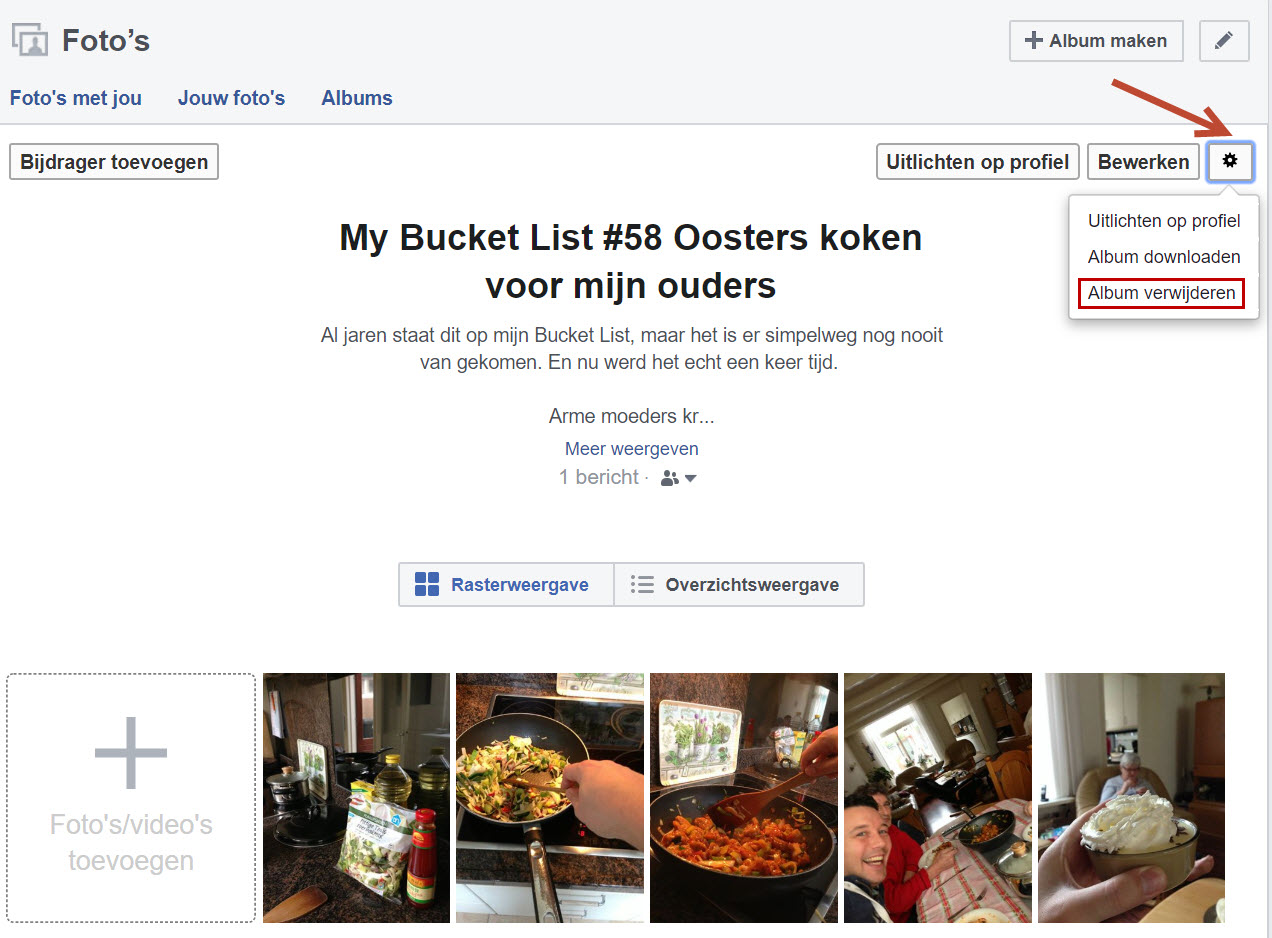
Manier 2:
Je gaat naar het desbetreffende album wat je wilt verwijderen. In plaats van dat je het album zelf aanklikt, klik je op de drie puntjes rechts onderin. Je krijgt dan gelijk de optie ‘Album verwijderen’. Nadat je dat gedaan hebt vraagt Facebook of je dit zeker weet. Zodra je dat gedaan hebt, is je foto album verwijderd van je Facebook.

Zo eenvoudig is het dus om je Facebook profiel op te schonen en om bepaalde berichten en foto albums snel en makkelijk te verwijderen.







Kun je op een fb-groep dioe je beheert ook meerdere berichten tegelijk verwijderen? En zo ja, hoe doe je dat dan?
Is er ook een manier om meerdere Messenger berichten te verwijderen in je inbox?
Vreselijk is het om het 1 voor 1 te moeten doen ??♀️
Ik wil mijn inbox berichten op mijn bedrijvenpagina ineens verwijderen, dat is gewoon niet te doen. Iemand een idee?
Onlangs een fb groep overgenomen met duizenden leden. Ik wil het graag opschonen door oude overbodige posts te verwijderen. Blijkt dat ik het slechts 1 voor 1 kan doen ipv meerdere fotos tegelijkertijd verwijderen. Zo tijdrovend dit, vreselijk.
Kan je ook de foto’s in 1 keer verwijderen
Dit geld alleen voor je posts op je.eigen timeline.
Reacties en likes blijven gewoon staan.Ik denk dat FB dit zelf tegenhoud.